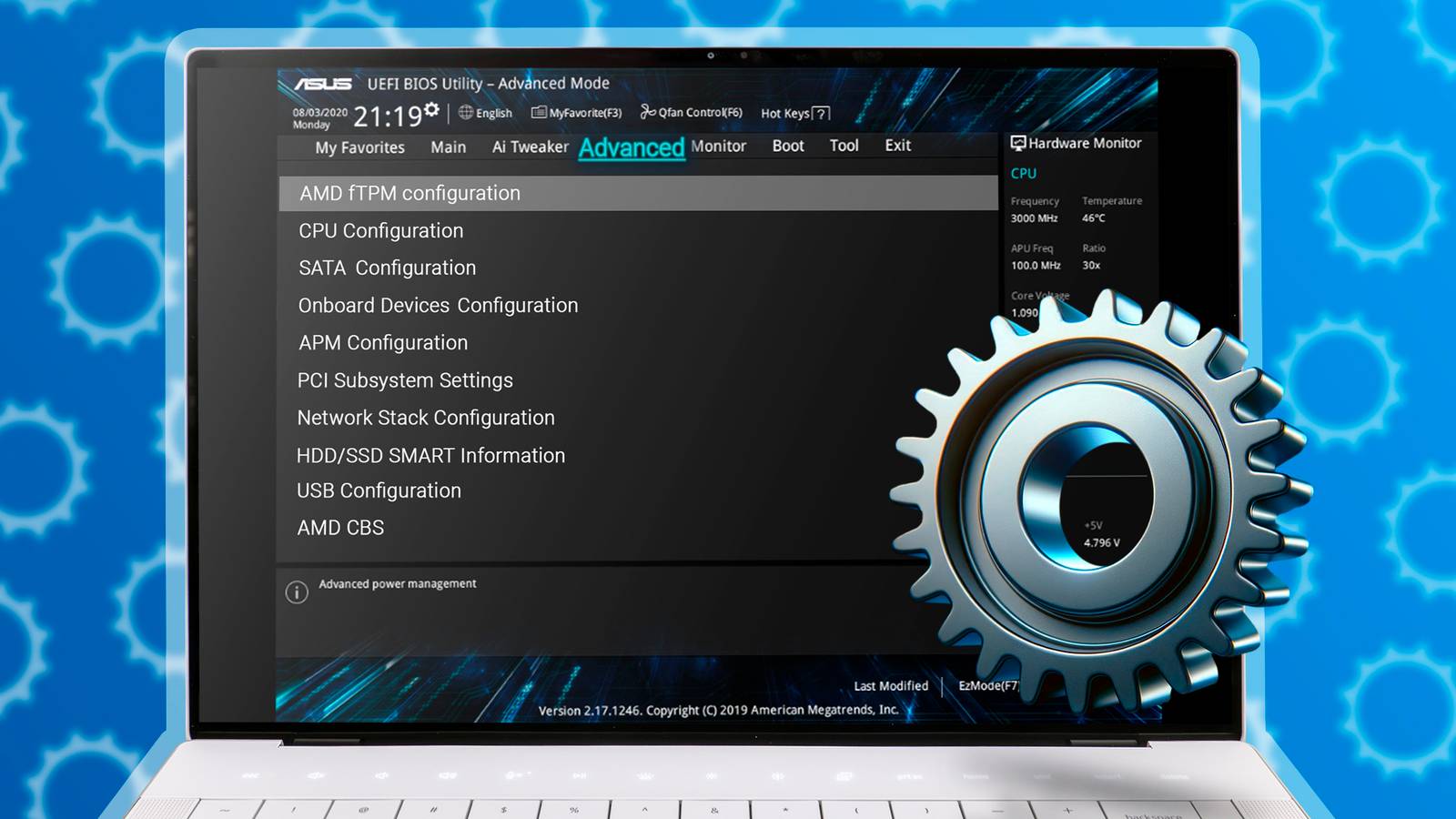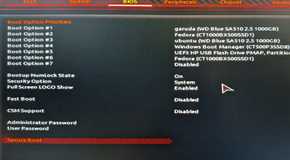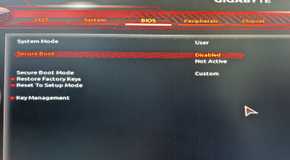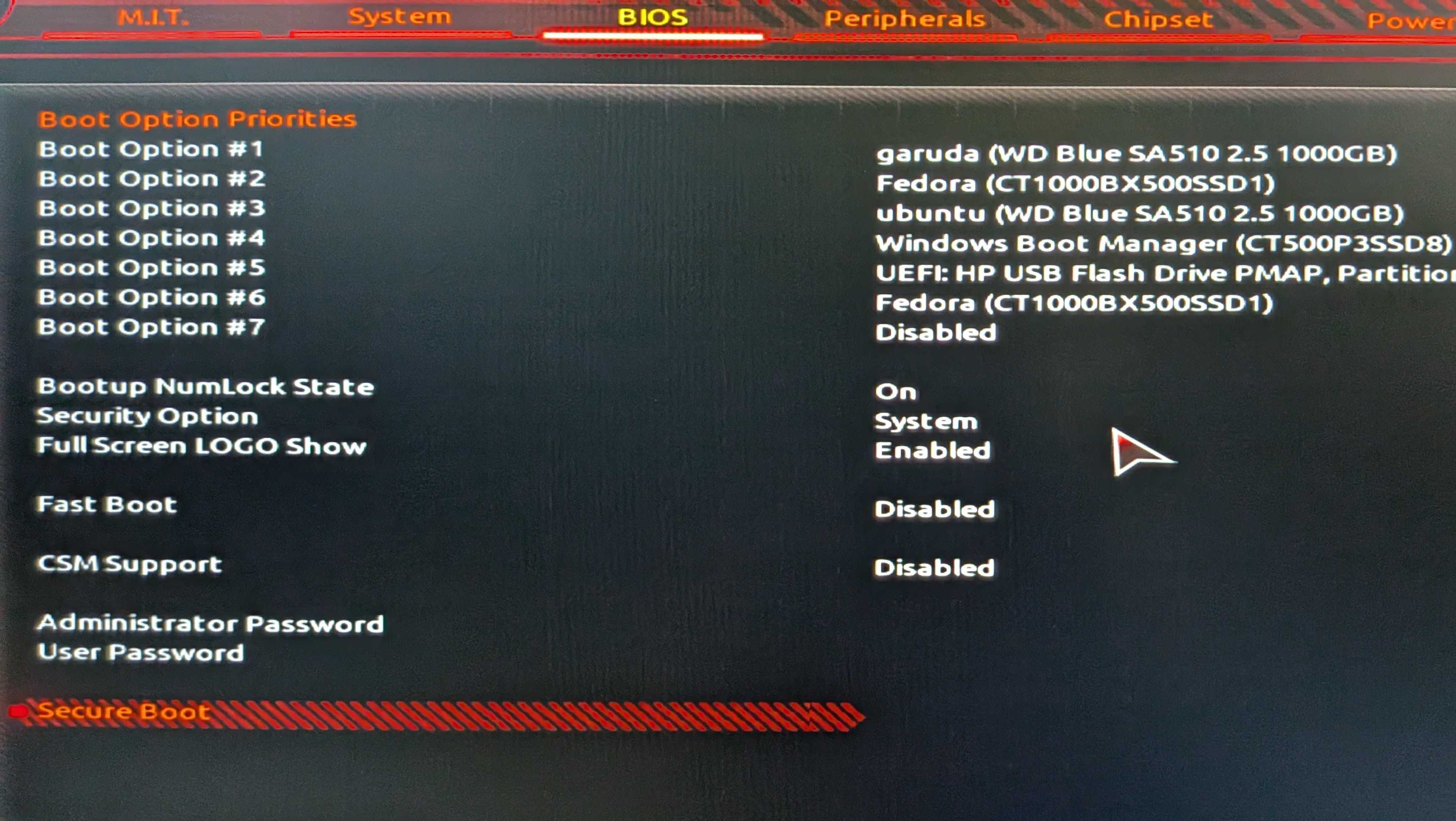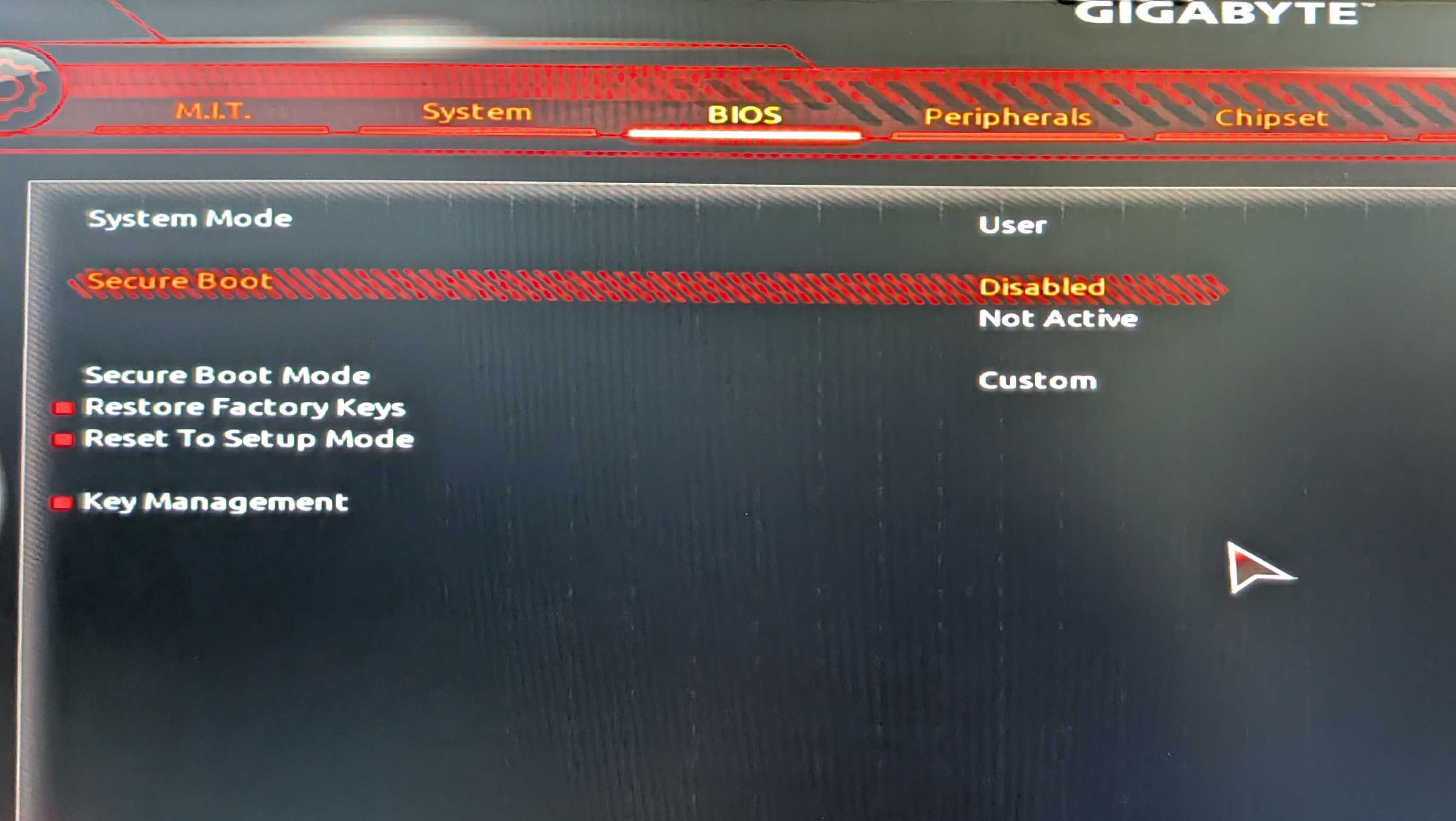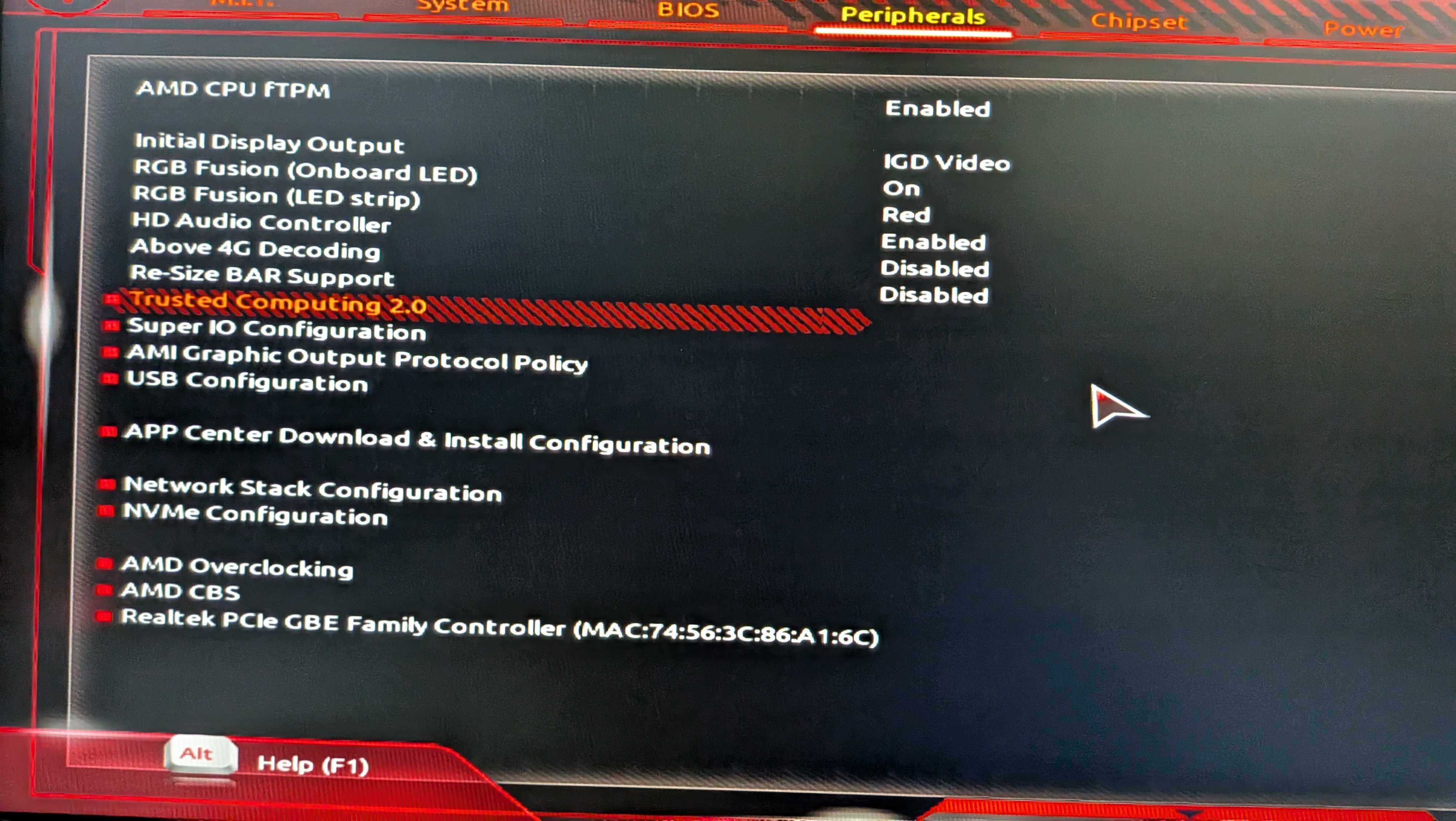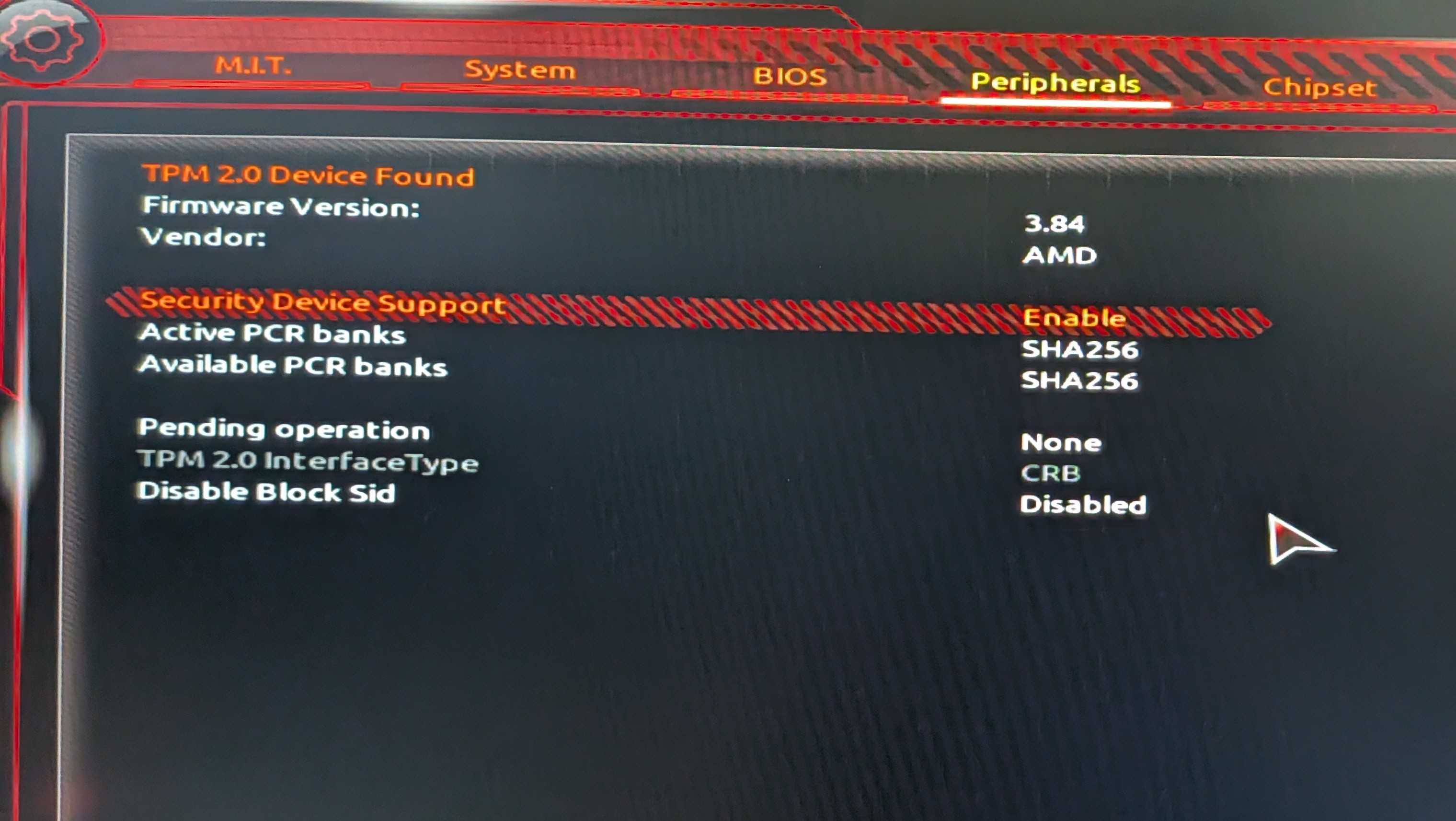Você está com duas janelas e Linux, mas lutando com um processo de inicialização desajeitado e conflitos do sistema? Quer saber por que sua configuração parece menos suave do que o prometido? Bem, aqui estão cinco configurações essenciais do BIOS que, quando alteradas, podem corrigir essas dores de cabeça imediatamente.
A maioria dos problemas com uma haste de configuração de boot dupla do sistema usando configurações de BIOS ou UEFI projetadas para PCs executando um único sistema operacional. Felizmente, mudar apenas algumas configurações no BIOS pode resolver todos esses problemas, e mal levará mais de alguns minutos. Portanto, reinicie seu sistema, entre nas configurações do BIOS e vamos ligar (e desligar) algumas alternativas!
As configurações do BIOS/UEFI sobre as quais vou falar estão disponíveis em praticamente todos os sistemas modernos, mas o nome exato do recurso pode variar com base no fabricante. Para ajudá -lo, forneci a você como as configurações são chamadas e onde elas estão localizadas nas placas -mãe Gigabyte, já que é isso que estou usando!
Configure a prioridade da inicialização
Todo o objetivo do booting duplo é escolher em qual sistema operacional você deseja inicializar. Tradicionalmente, isso é feito de uma maneira desajeitada, onde você liga o computador, vê o logotipo da inicialização (logotipo da placa -mãe) e atinge freneticamente F2 ou del ou qualquer que seja a chave certa para o seu sistema acessar o BIOS. Se você não intervir, seu sistema inicializa automaticamente em qualquer sistema operacional que seja o primeiro na ordem de inicialização – normalmente, o Windows se você o instalou primeiro.
Agora, isso funciona bem se você usa principalmente o Windows e deseja usar apenas o Linux ocasionalmente. No entanto, se você usar principalmente o Linux, ou ambos os sistemas, atingirem vigilantemente a tecla F2 toda vez que você deseja trocar de sistema operacional pode ser realmente inconveniente. Felizmente, a inicialização dupla não precisa ser tão complicada graças ao GRUB – o Linux Bootloader!
Veja bem, todo sistema operacional tem um carregador de inicialização responsável por –carregando o sistema operacional durante o bota processo. O Windows usa o Windows Boot Manager, enquanto o Modern Linux Distros Ship com Grub (mais precisamente GRUB2). O problema do Windows Boot Manager é que ele reconhece apenas o Windows por padrão. Grub, no entanto, é muito mais consciente do OS e reconhece quase todos os sistemas operacionais, incluindo Windows.
Como tal, se você estiver executando um sistema Linux-Windows Dual-Boot, é melhor priorizar o Linux na ordem de inicialização. Dessa forma, quando você iniciar seu sistema, ele pulará automaticamente no Grub, onde você pode escolher facilmente qual sistema operacional inicializa ou aguarda alguns segundos para que ele faça automaticamente no seu sistema operacional preferido. Agora, você pode alterar a prioridade da inicialização das configurações do BIOS/UEFI. Na minha placa -mãe, está localizado em “Prioridades de opção de inicialização” na seção BIOS.
Grub é altamente personalizável. Você pode alterar facilmente a aparência, definir um sistema operacional preferido para inicializar, configurar um cronômetro em espera e até adicionar comandos personalizados para ajudá -lo a solucionar problemas para quando tiver problemas de inicialização!
Desative a inicialização rápida e a inicialização rápida
Como um bota dual, você deseja controle total sobre o processo de inicialização, mas duas configurações podem interferir seriamente: inicialização rápida e inicialização rápida. Embora esses termos sejam frequentemente usados de forma intercambiável, são configurações diferentes que precisam de sua atenção.
O Fast Boot é uma configuração de BIOS ou UEFI que ignora alguns verificações de hardware e processos de inicialização para tornar seu sistema inicializar mais rapidamente. Em alguns dispositivos, pode não causar um problema, enquanto em outros pode pular o carregador de inicialização ou o grub e inicializar no sistema operacional padrão – impede -o de escolher um sistema operacional durante a inicialização. Ele também pode desativar os dispositivos USB durante a inicialização, para que o teclado e o mouse não funcionem até que o sistema operacional carregue completamente, impedindo que você selecione o sistema operacional em que deseja inicializar, mesmo se você vir o carregador de inicialização.
Para evitar esse drama, basta desativar a inicialização rápida das configurações do BIOS/UEFI. No meu sistema, a configuração está localizada na seção BIOS como “inicialização rápida”.
Na maioria dos sistemas, a inicialização rápida geralmente é desativada por padrão, mas alguns laptops, especialmente laptops para jogos, vêm com ele ativado.
O Fast Startup é uma configuração do Windows ativada por padrão no Windows 10 e 11 que funciona como um desligamento “híbrido”. Ele fecha todas as sessões de usuário quando você desliga o PC, mas hiberna a sessão do kernel e o armazena no disco rígido. Como tal, o disco permanece em uso e não pode ser acessado por outros sistemas operacionais. Isso pode criar problemas se a sua configuração de inicialização dupla tiver o Windows e o Linux instalados no mesmo disco, o que pode causar corrupção de dados.
Dito isto, o recurso não é tão importante se o Windows e o Linux estiverem em unidades separadas (por exemplo, eu tenho Windows no NVME e Linux no SATA SSD), mas a startup rápida impedirá que você acesse livremente arquivos Windows de arquivos do Linux-limitando você ao acesso à leitura em vez da conveniência normal de copiar e mover arquivos entre os sistemas. É por isso que recomendo desativar essa configuração também! Consulte nosso guia detalhado para ajudá -lo a desativar a inicialização rápida no Windows 10 (que também deve funcionar no Windows 11).
Caso você esteja se perguntando se desativar essas configurações desacelerará a inicialização do sistema – pode, mas não muito! Na maioria dos sistemas modernos, especialmente os SSDs, Windows e Linux Boot em alguns segundos. Essas configurações mal rasparam alguns segundos de folga, o que não importará para a maioria na prática.
Desative a inicialização segura (mas apenas se for necessário)
A Boot Secure é um recurso que verifica se o carregador de inicialização está sendo executado durante a inicialização está assinado ou certificado. Se o carregador de inicialização tiver uma certificação adequada, é considerada segura e permissão para ser executada – além, está bloqueada. Este é fundamentalmente um recurso de segurança construído para proteger o Windows dos ataques de rootkit.
Agora, algumas distritos Linux, como os derivados baseados em arco e arco, desejam manter a independência do sistema de autoridade de certificação da Microsoft e geralmente preferem o controle do usuário à conveniência. Como tal, essas distros não são assinadas por padrão e serão bloqueadas pela inicialização segura. Você pode Assine seu próprio kernel através da inscrição MOK (Chave do Proprietário da Máquina) para tornar seu Arch Distro compatível com a Boot Secure, mas é um processo tecnicamente complexo, e a maioria das pessoas prefere desativar a opção. Nas placas -mãe Gigabyte, você pode desativar a opção indo para BIOS> Botta Segura.
"';
Para referência, na minha configuração executando o Windows 11 com o Garuda Linux, tenho uma inicialização segura desativada porque Garuda não vem com um kernel assinado. Isso torna minha partição do Windows mais vulnerável a esses ataques específicos, mas acredito que essas ameaças são relativamente gerenciáveis desde que você mantenha a higiene digital adequada – não faça o download de arquivos esboçados ou clique em links de e -mail suspeitos!
Tudo isso dito, algumas distribuições Linux fazer Envie com núcleos assinados e são compatíveis com a bota segura – o Ubuntu e o Linux Mint sendo dois exemplos populares. Se você estiver com duas janelas com uma dessas distritos, pode mantê-la ativada-e eu recomendo que o faça. Uma camada extra de segurança é sempre bem -vinda!
Habilitar suporte de virtualização (se precisar)
Como você está configurando um sistema de botas duplas, presumirei que você é um usuário experiente em tecnologia interessado em testar ferramentas como contêineres do Docker, KVM/Qemu e outro software de virtualização. Todas essas ferramentas requerem suporte de virtualização de hardware, que geralmente é desativado por padrão. Portanto, para economizar o trabalho de configurá -lo no futuro, meu conselho seria ativá -lo enquanto você muda todas essas outras configurações no BIOS – ele não fará nenhum mal!
Agora, o nome exato da configuração varia com base na sua marca CPU. Na Intel, é chamado Intel VT-X, e na AMD, é chamado AMD-V, mas isso também não é universal e pode mudar com base na placa-mãe. Por exemplo, na minha placa -mãe gigabyte, estou procurando o modo SVM, que permite a virtualização da minha CPU Ryzen 5 5600G. A configuração geralmente é enterrada sob outras opções. No meu sistema, preciso ir ao MIT> Configurações avançadas de frequência> Configurações avançadas da CPU e, a partir daí, ativar o modo SVM.
Ativar TPM (se ainda não estiver)
O TPM, abrevido para o módulo de plataforma confiável, é um microchip de segurança resistente a adulteração dedicado na placa-mãe que armazena chaves, senhas e certificados criptográficos. Pense nisso como um cofre seguro, separado da sua CPU e armazenamento principal. O Windows 11 requer o TPM 2.0 ativado para funcionar corretamente. Você pode instalar tecnicamente
Agora, a maioria das distritos do Linux é TPM-Agnóstica e funcionará, seja ativada ou desativada. Se você estiver executando um sistema de botas duplas com o Windows 11 e o Linux, meu conselho seria ativar o TPM. Estou mencionando isso porque sei que alguns usuários do Linux-primeiro tentam desativar o TPM apenas porque a Microsoft deseja que você o habilite. Não acho que essa paranóia seja justificada no caso do TPM, especialmente se você estiver executando um PC de inicialização dupla com o Windows como um dos OSs!
"';
Se você estiver executando hardware relativamente moderno – algo de 2016 ou acima – deve ter suporte ao TPM 2.0. Geralmente, é ativado por padrão na maioria dos laptops, mas alguns fabricantes de placa -mãe mantêm -o desativado, por exemplo, se você comprou uma placa -mãe independente para construir um PC para desktop. Nas placas -mãe gigabyte, você pode encontrá -lo na seção Periféricos, rotulada como computação confiável 2.0. Dentro, você deseja ativar o “suporte seguro do dispositivo”.
O uso mais comum do TPM é armazenar as teclas criptografadas se você optar por usar o Bitlocker para criptografar sua unidade do Windows. Enquanto isso é bom, não armazene simultaneamente as teclas criptografadas para o seu Linux Drive também, porque isso pode levar a conflitos de propriedade dos principais conflitos e potencialmente trancá -lo em ambos os sistemas operacionais. Como tal, basta usar o TPM para Windows, não para o Linux – a criptografia não precisa!
É isso! Com esses cinco ajustes no BIOS, sua configuração de boot dupla deve finalmente funcionar tão bem quanto prometido. Não há mais caos de menu de inicialização ou conflitos do sistema – basta alternar com o Windows e o Linux a seu critério!